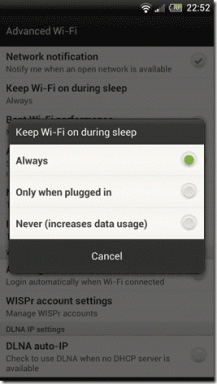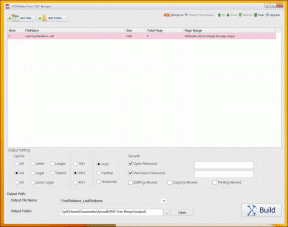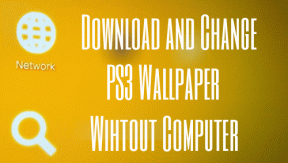11 módszer annak javítására, hogy a Siri nem működik az Apple Watchon
Vegyes Cikkek / / August 28, 2023
A Siri segítségével kényelmesen elvégezheti a feladatokat az Apple-eszközökön, és ez a funkció az Apple Watchon is megtalálható. Felemelheti a csuklóját, és elkezdhet beszélni Sirivel. A funkció azonban nem hibátlan, és néha problémákba ütközünk. Ha Ön is hasonló helyzetben van, a következőket teheti, ha a Siri nem működik az Apple Watchon.

Ebben a cikkben tizenegy hatékony módszert szeretnénk bemutatni, amelyek segítségével könnyedén megoldhatja a Siri problémáját az Apple Watchon. Mielőtt odaérnénk, értsük meg, miért fordul elő a probléma.
Miért nem működik a Siri az Apple Watchon?
Íme néhány ok, amiért a Siri nem működik az Apple Watchon:
- Nem engedélyezte a szükséges beállításokat, hogy a Siri működjön az Apple Watchon.
- Nem engedélyezte a Siri-t harmadik féltől származó alkalmazásokhoz.
- A Siri hangereje halk, így nem hallja a hangot.
- A watchOS hibája problémákat okoz.
- Problémái vannak az internetkapcsolattal.
Részletesebben kifejtjük a fenti okokat, és tizenegy egyszerű módszert kínálunk a probléma megoldására az Apple Watchon.
Az Apple Watchon nem működő hangparancsok javítása
Kezdjük azzal, hogy ellenőrizze, hogy engedélyezte-e a Siri funkciót az Apple Watchon.
1. A Siri engedélyezése az Apple Watchon
Így biztosíthatja, hogy a Siri aktiválására szolgáló összes lehetőség engedélyezve legyen az Apple Watchon. Továbbá, ha a „Hey Siri” vagy a Raise to Speak parancsot használja az Apple Watchon, és úgy tűnik, hogy nem működik, győződjön meg arról, hogy nincs letiltva az Apple Watchon.
1. lépés: Nyomja meg a Digital Crown gombot az Apple Watch kezdőképernyőjének megnyitásához.
2. lépés: Most érintse meg a Beállítások alkalmazást, és válassza a Siri lehetőséget.


3. lépés: Engedélyezze az alábbi opciók kapcsolóit. Ha már engedélyezve vannak, tiltsa le, majd engedélyezze újra.
- Nyomja meg a Digital Crown gombot – Kapcsolja be ezt az opciót, ha nem tudja aktiválni a Siri-t a korona megnyomásával.
- Hallgassa meg a „Hey Siri”-t: Engedélyezze ezt a lehetőséget, ha az Apple Watch nem ismeri fel a „Hey Siri” parancsot.
- Emelje fel beszélni – A Raise to Speak kényelmes módja a Siri elérésének az Apple Watchon. Ha azonban ez nem működik, engedélyezze ezt a lehetőséget.

2. Ellenőrizze a Siri válaszait
Ha nem tudja meghallgatni a Siri válaszait, előfordulhat, hogy az Apple Watch Siri válaszbeállításai hibásak. Íme, hogyan javíthatja ki őket.
1. lépés: Nyissa meg a Beállítások alkalmazást, és érintse meg a Siri elemet.


2. lépés: Koppintson a Siri válaszok elemre.
3. lépés: A Siri válaszok kezeléséhez válassza ki a megfelelő lehetőséget az alábbiak közül:
- Mindig bekapcsolva: A Siri mindig válaszol kérdéseire.
- Vezérlés Csendes móddal: Csendes módban nem hallgathatja meg a Siri válaszait.
- Csak fejhallgató: Meghallgathatja a Siri válaszait, miközben fejhallgatóhoz csatlakozik.
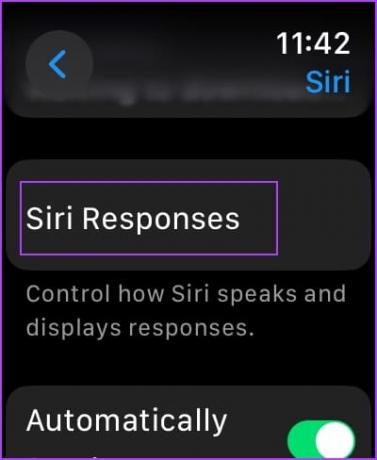
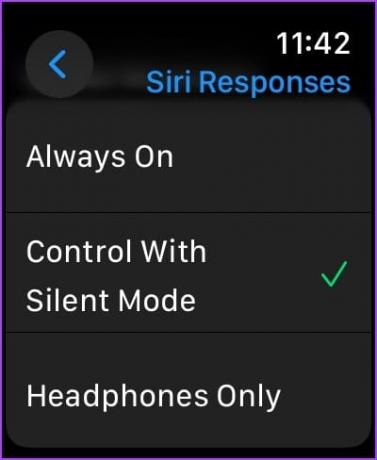
3. Ellenőrizze a Siri hangerejét
Ha a Siri hangereje túl alacsony az Apple Watchon, akkor nem fogja tudni hallgatni a Siri hangját. Így növelheti.
1. lépés: Nyomja meg a Digital Crown gombot a kezdőképernyőre lépéshez. Nyissa meg a Beállításokat, és érintse meg a Siri elemet.


2. lépés: Koppintson a Siri válaszok elemre.
3. lépés: Görgessen le a Siri hangerő beállításához, és növelje a szinteket a csúszkával.
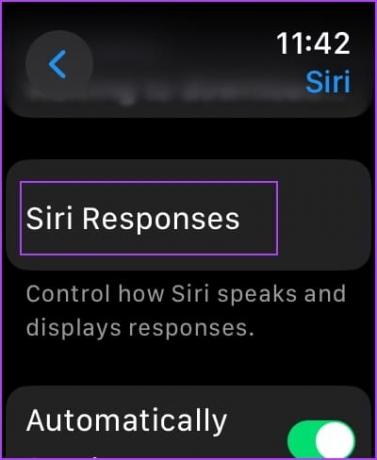
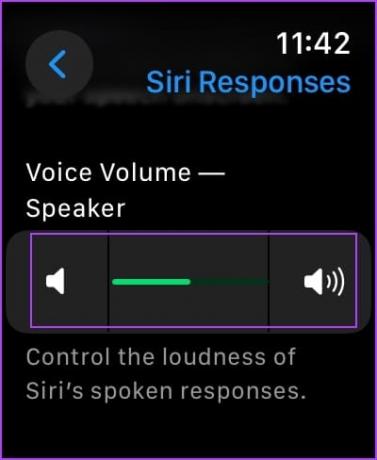
4. A Siri engedélyezése harmadik féltől származó alkalmazásokhoz
Ha a Siri-t harmadik féltől származó alkalmazásokhoz próbálja használni, és úgy tűnik, hogy nem működik, akkor valószínű, hogy az opció le van tiltva az Apple Watchon.
Így engedélyezheti a Siri szolgáltatást harmadik féltől származó alkalmazások számára az Apple Watchon.
1. lépés: Nyissa meg a Beállítások alkalmazást, és érintse meg a Siri elemet.


2. lépés: Érintse meg a „Használat Sirivel” lehetőséget.
3. lépés: Kapcsolja be azoknak az alkalmazásoknak a kapcsolóit, amelyekkel használni szeretné a Sirit.
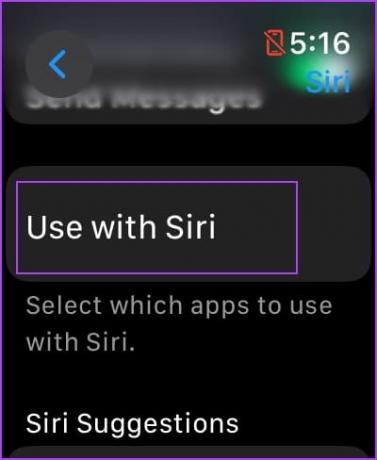
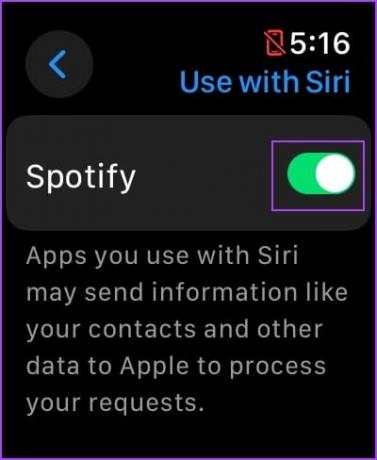
5. Repülőgép mód letiltása
A Siri aktív internetkapcsolatot igényel az Apple Watchon, vagy Bluetooth-on keresztül kell csatlakoztatnia iPhone-jához. Ezért kapcsolja ki a repülőgép üzemmódot az Apple Watchon, és engedélyezze a Siri számára az internet elérését.
1. lépés: Nyissa meg a Beállítások alkalmazást.
2. lépés: Érintse meg a Repülőgép mód elemet.

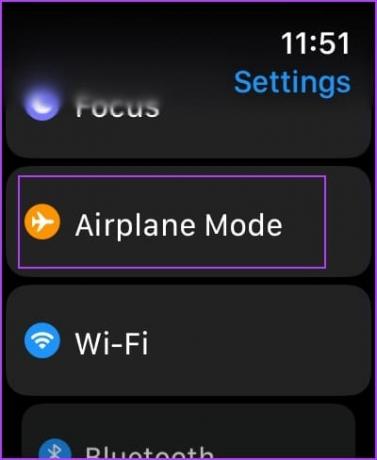
3. lépés: Kapcsolja ki a Repülőgép módot.
Ha már ki van kapcsolva, engedélyezze, majd tiltsa le újra.
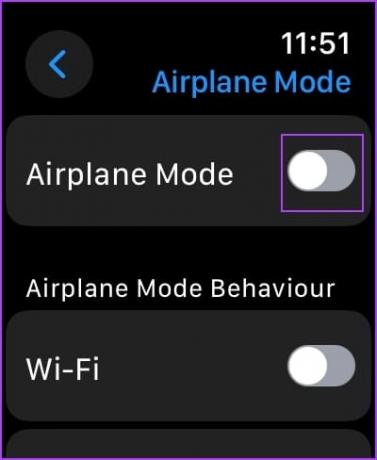
6. Ellenőrizze az Apple Watch csatlakozását
Ha a „Siri nem elérhető. Az Apple Watch nem csatlakozik az internethez” üzenetet, a hibás a kapcsolat. Győződjön meg arról, hogy az Apple Watch megfelelő Wi-Fi hálózathoz csatlakozik, vagy ha az Apple Watch mobil kiadást használja, győződjön meg arról, hogy a mobilhálózat elég jó.
Ezenkívül az Apple Watch az iPhone-odtól is függ, hogy számos funkciót biztosítson, ezért győződjön meg arról, hogy csatlakozik az iPhone-hoz, és hogy az iPhone internetkapcsolata elég jó.
7. Indítsa újra az Apple Watch-ot
Az Apple Watch leállítása minden folyamatot lezár, beleértve a hibákat is, ha vannak. Ezért, ha egy hiba a Siri-t érinti, az Apple Watch újraindítása segíthet a probléma megoldásában.
1. lépés: Nyissa meg a Beállítások alkalmazást.
2. lépés: Érintse meg az Általános elemet.


3. lépés: Koppintson a Leállítás elemre. Ezzel kikapcsolja az Apple Watchot.
4. lépés: Nyomja meg és tartsa lenyomva az oldalsó gombot az Apple Watch bekapcsolásához.

8. Ellenőrizze, hogy nincs-e blokkolva a hangszóró vagy a mikrofon
Ha az Apple Watch hangszóróját vagy mikrofonját eltakarja egy tok vagy felgyülemlett por, akkor problémákba ütközhet a Siri hallgatása vagy beszélgetése során. Ezért távolítsa el az Apple Watch tokot, és ellenőrizze, hogy nem gyűlt-e fel látható por a hangszórón vagy a mikrofonon.

9. Frissítse Apple Watch-ját
Ha sok felhasználó problémába ütközik a Siri Apple Watchon való használata során, az Apple tudomásul veszi a problémát, és kiad egy frissítést a javítás érdekében. Ezért győződjön meg arról, hogy a watchOS legújabb verzióját használja az Apple Watchon.
Így frissítheti az Apple Watch-ot.
1. lépés: Nyissa meg a Watch alkalmazást iPhone-ján.
2. lépés: Érintse meg az Általános elemet.


3. lépés: Érintse meg a Szoftverfrissítés elemet.
4. lépés: Letölthet és telepíthet új frissítést, ha elérhető.
Az Apple Watch akkumulátorának legalább 50%-os töltöttségi szintjének kell lennie, és a frissítés telepítésekor töltés alatt kell lennie.


10. Állítsa vissza az Apple Watch-ot
Végső megoldásként, ha a fenti módszerek egyike sem működik, állítsa vissza az Apple Watchot. Ezzel törli az Apple Watchon lévő összes adatot, beleértve az edzésadatokat is, és ha nincs biztonsági másolat, akkor nem tudja visszaállítani őket. Ha továbbra is tovább szeretne lépni, kövesse az alábbi lépéseket.
1. lépés: Nyissa meg a Beállítások alkalmazást.
2. lépés: Érintse meg az Általános elemet.


3. lépés: Érintse meg a Reset lehetőséget.
4. lépés: A folytatáshoz érintse meg az „Összes tartalom és beállítás törlése” lehetőséget.


Az a probléma, hogy a Siri nem működik az Apple Watchon, hardverprobléma miatt is előfordulhat. Lehet, hogy az Apple Watch mikrofonja fizikailag megsérült. Ezért megteheti lépjen kapcsolatba az Apple ügyfélszolgálatával hogy tovább vezessen.
Ha kérdései vannak azzal kapcsolatban, hogy a Siri nem működik az Apple Watchon, tekintse meg az alábbi GYIK részt.
GYIK a Siri használatáról az Apple Watchon
Nyissa meg a Beállítások > Siri menüpontot, és módosítsa a Siri nyelvét az Apple Watchon.
Nem. A Siri nem működik internetkapcsolat nélkül az Apple Watchon.
Nem. Az iPhone-nal ellentétben az Apple Watchon nem írhat be szöveget Sirinek.
Siri visszatért
Reméljük, hogy ez a cikk segít megoldani az összes problémát, és visszatérni a Siri használatához az Apple Watchon. Ha hasonló problémával szembesül iPhone-ján, tekintse meg cikkünket javítsa ki, hogy a Siri nem működik az iPhone-on.
Utolsó frissítés: 2023. augusztus 23
A fenti cikk olyan társult linkeket tartalmazhat, amelyek segítenek a Guiding Tech támogatásában. Ez azonban nem befolyásolja szerkesztői integritásunkat. A tartalom elfogulatlan és hiteles marad.